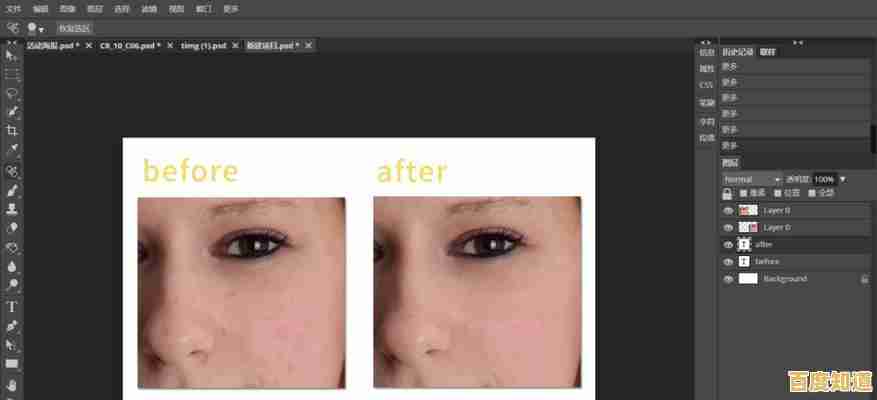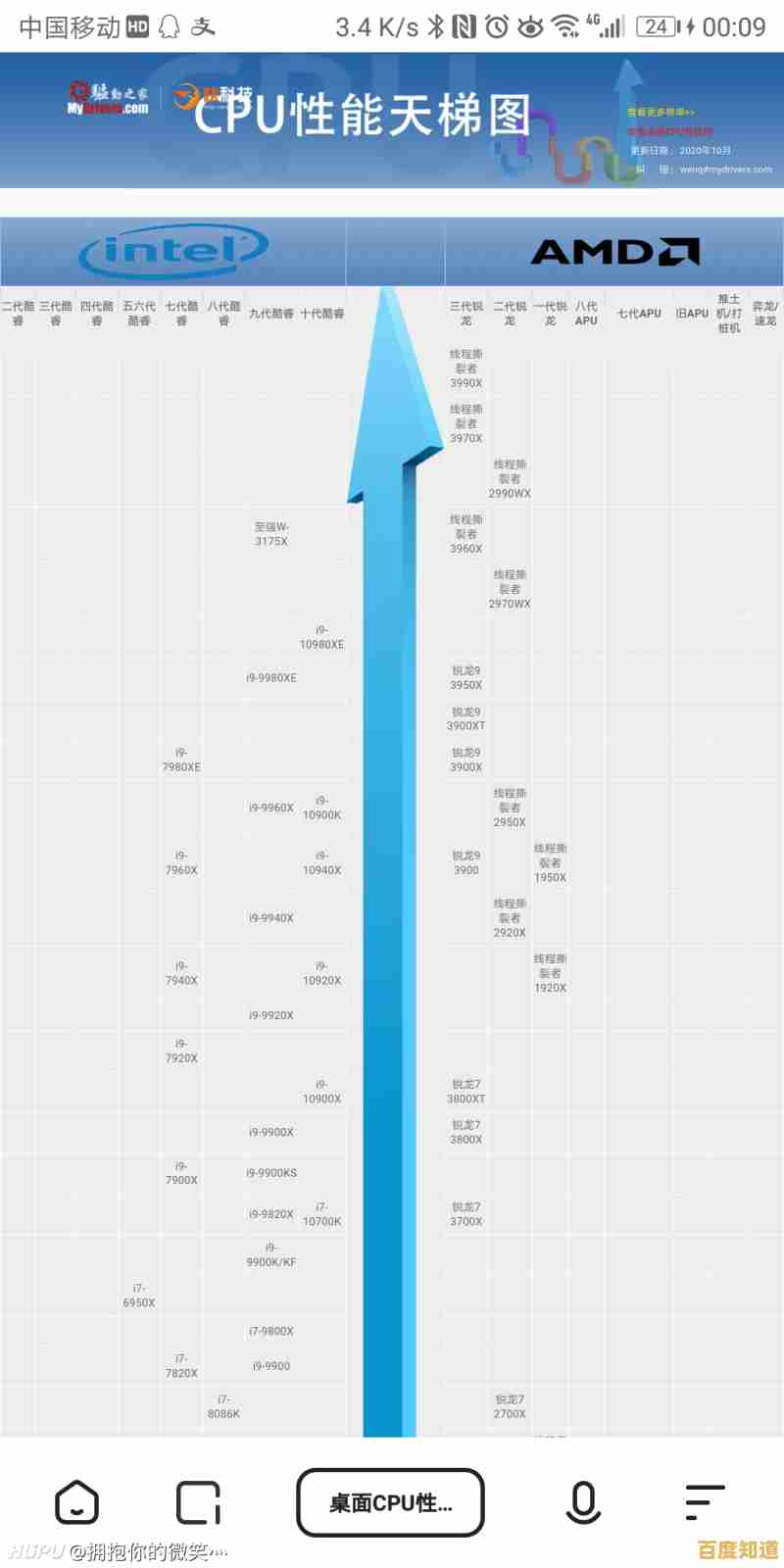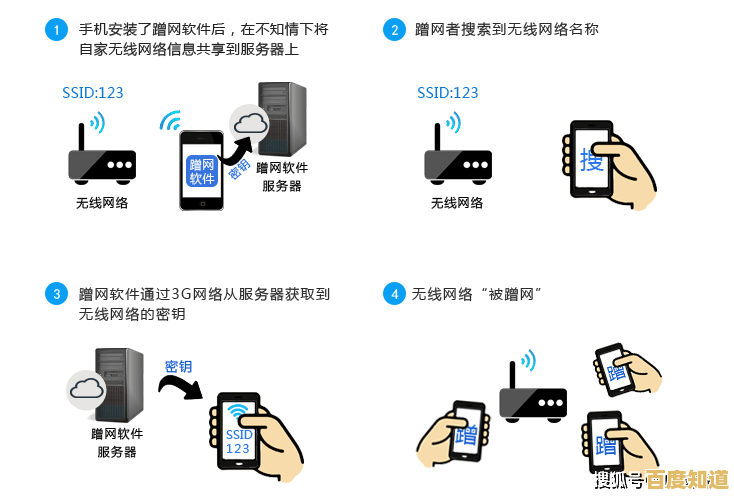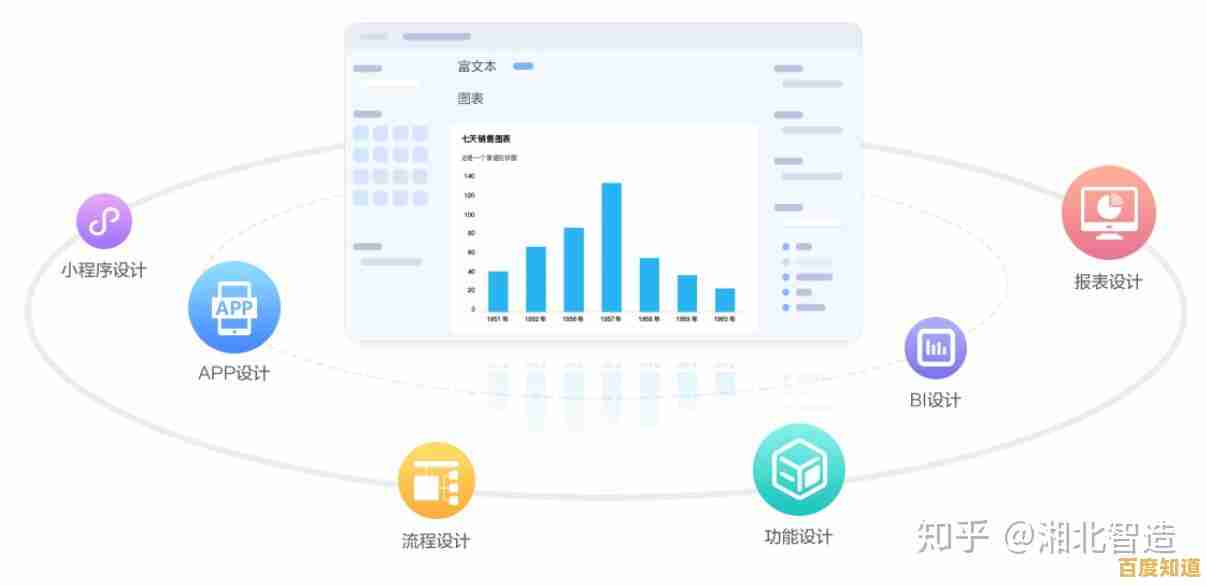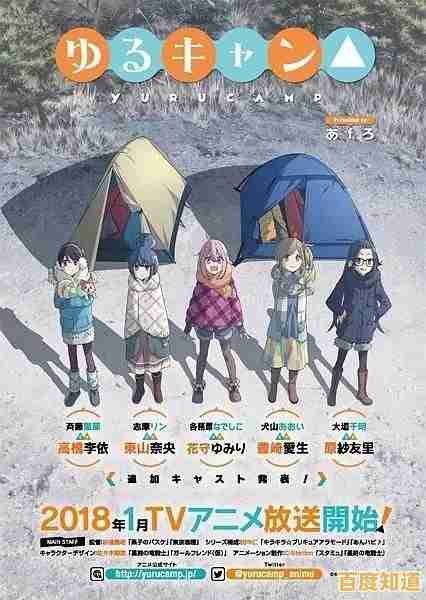声音消失之谜:解析设备无声现象的成因及应对策略
- 问答
- 2025-11-02 08:16:18
- 3
解析设备无声现象的成因及应对策略 主要综合自《电脑爱好者》杂志的常见故障排查指南、音频技术论坛用户经验分享以及电子产品客服手册中的常规处理步骤)
声音为什么不见了?常见原因一览
声音突然消失,问题通常出在以下几个环节,我们可以顺着声音的传递路径来检查:
-
最容易被忽略的“低级错误”:
- 静音开关忘了关: 很多设备,比如笔记本电脑的键盘、手机侧面的按键,有专门的静音键,可能是不小心按到了,导致设备处于静音状态,音箱本身的音量旋钮是否被调到最小或静音,也值得检查。
- 音量调得太小: 系统的总音量或者特定应用程序(如播放器、浏览器)的音量被单独调得很低,虽然没静音,但几乎听不见。
- 插孔插错了: 台式电脑机箱前后都有音频插孔,如果音箱插在前面板但前面板功能被禁用,声音就无法输出,耳机插上后,音箱通常就没声了,如果耳机没插好或坏了,也会导致都没声。
- 蓝牙设备抢占: 如果电脑或手机曾经连接过蓝牙音箱或耳机,可能会自动连接上,导致声音输出到了那个看不见的蓝牙设备上,本机的扬声器自然就没声了。
-
软件和驱动问题:
- 音频服务未运行: 操作系统中负责处理声音的“后台程序”可能意外停止了。
- 声卡驱动程序出问题: 这是非常常见的原因,驱动程序是硬件(声卡)和系统沟通的桥梁,如果驱动损坏、版本过旧或不兼容,桥就断了,声音也就没了,系统更新或安装新软件有时会引发驱动冲突。
- 默认输出设备选错了: 电脑上可能安装了多个声音输出设备(如主板自带声卡、独立声卡、USB耳机等),系统可能错误地将声音默认输出到了一个不存在或未连接的设备上。
-
硬件本身故障:
- 线材损坏: 连接音箱和电脑的音频线、电源线可能内部断裂或接触不良。
- 接口松动或氧化: 设备上的音频插孔长时间使用可能松动,或者金属触点氧化导致接触不良。
- 扬声器/音箱损坏: 设备本身的扬声器或外接音箱因为老化、进液或过载而损坏。
- 声卡硬件故障: 主板上的声卡芯片或独立声卡本身物理损坏,这种情况比较少见。
如何一步步找回声音?应对策略
按照从简到繁的顺序进行排查,大部分问题都能自己解决。
-
基础检查(一分钟搞定):
- 查静音: 检查所有设备的物理静音开关和音量旋钮,确保系统音量(电脑右下角的小喇叭)没有被静音且音量适中。
- 重新插拔: 将音箱或耳机的插头从电脑上拔下来,重新插紧,尝试换到机箱后面的插孔试试。
- 重启设备: 关闭电脑和音箱,等待一分钟后再重新开启,这是解决许多临时性软件故障的万能方法。
- 查蓝牙: 进入设备的蓝牙设置,确保没有连接到不想要的蓝牙音频设备,如果不需要,可以暂时关闭蓝牙。
-
软件设置排查(五分钟操作):
- 检查默认播放设备(针对电脑):
- 右键点击系统任务栏的“音量”图标,选择“声音设置”(或“打开声音设置”)。
- 在“输出”或“播放”设备列表中,查看“选择输出设备”下方显示的是否是你正在使用的设备(扬声器”或你的音箱型号),如果不是,点击选择正确的设备。
- 运行音频疑难解答(针对Windows电脑):
在刚才的声音设置页面,通常有一个“疑难解答”或“音频疑难解答”选项,让系统自动检测和修复常见的音频问题。
- 更新声卡驱动:
- 右键点击“此电脑”选择“管理”,进入“设备管理器”。
- 找到“声音、视频和游戏控制器”并点开。
- 右键点击你的声卡设备(如Realtek High Definition Audio等),选择“更新驱动程序”,可以尝试自动搜索,如果不行,可以去电脑品牌官网或主板官网根据型号下载对应的声卡驱动进行安装。
- 检查默认播放设备(针对电脑):
-
硬件深入检查(如果以上都无效):
- 替代法测试: 这是判断硬件好坏最有效的方法。
- 换线材: 找一根好的音频线替换掉现在的线,看看有没有声音。
- 换设备: 把音箱插到另一台正常的设备上(如另一台电脑、手机),如果音箱也没声,那很可能是音箱坏了,反之,如果换个音箱在你的电脑上有声,那就是原来的音箱问题。
- 换插孔: 如果用的是台式机前置面板,换成后置主板上的插孔试试。
- 检查物理损坏: 仔细查看音频插头、插孔有没有明显的弯曲、断裂或脏污。
- 替代法测试: 这是判断硬件好坏最有效的方法。
如果尝试了所有方法问题依旧,那么很可能是声卡或主板等硬件出现了物理损坏,这时就需要联系专业的维修人员或产品售后进行检测和修理了。
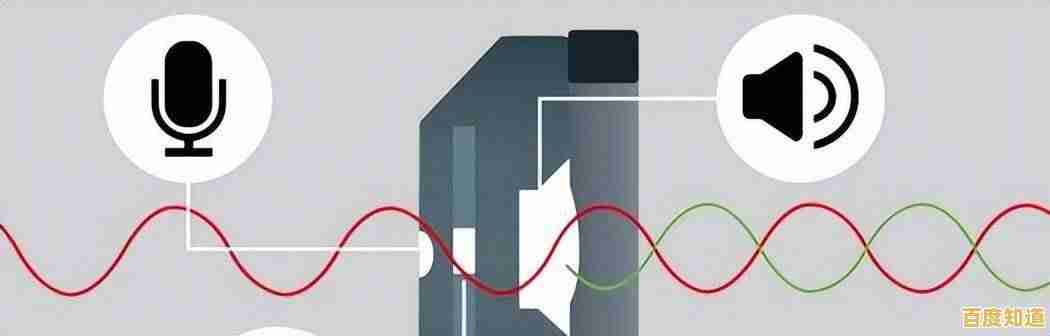
本文由第乐双于2025-11-02发表在笙亿网络策划,如有疑问,请联系我们。
本文链接:http://xian.xlisi.cn/wenda/69406.html